参考文章链接:https://blog.csdn.net/yerenyuan_pku/article/details/82861589
下载地址:https://www.eclipse.org/windowbuilder/
(下载好repository.zip压缩包后)
WindowBuilder离线安装
1.打开eclipse,上方Help→Install New Software→Add:
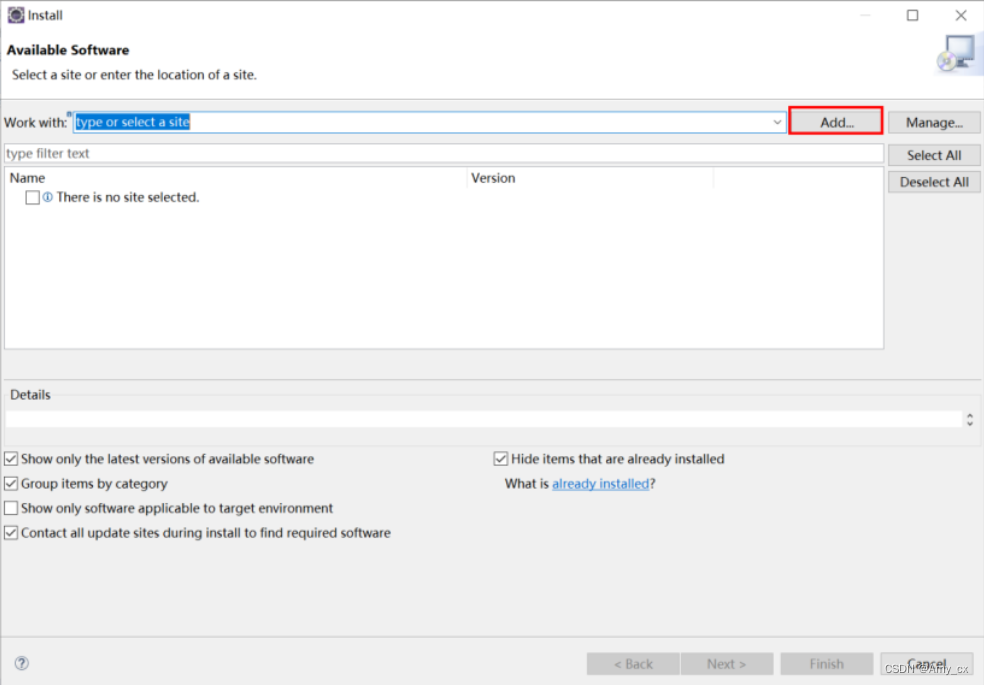 2.在Name文本域中输入自己想取的名字,在Location文本域中把WindowBuilder离线安装插件包的地址粘贴过去,点击Add按钮。
2.在Name文本域中输入自己想取的名字,在Location文本域中把WindowBuilder离线安装插件包的地址粘贴过去,点击Add按钮。
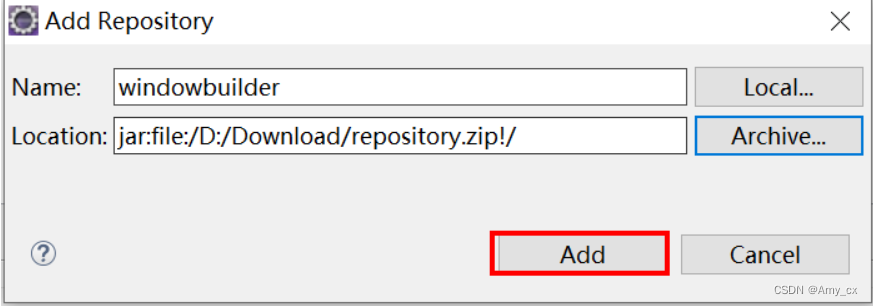 3.在下图中点击Select All,并点击Next。
3.在下图中点击Select All,并点击Next。
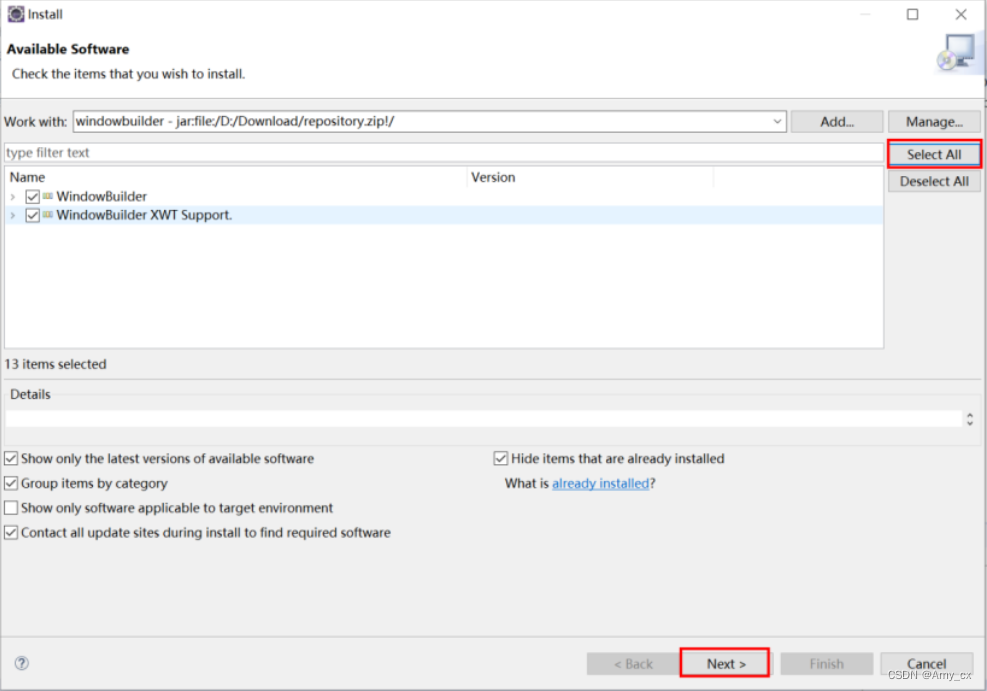 4.接着出现如下图所示界面,继续点Next。
4.接着出现如下图所示界面,继续点Next。
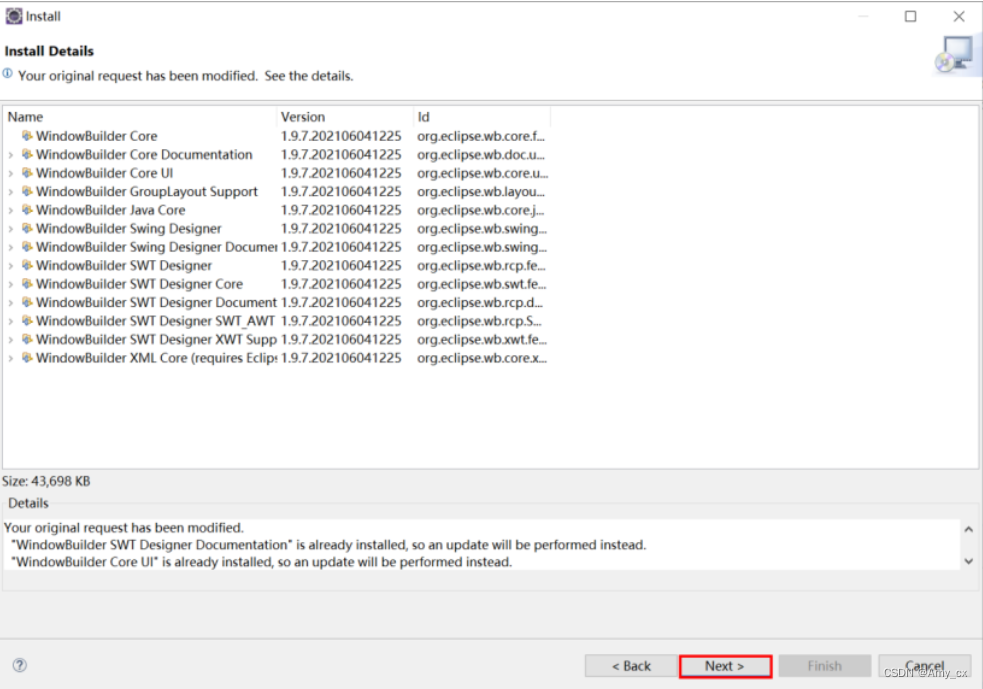 5.然后出现如下图所示界面,点击I accept…按钮,并点击Finish。
5.然后出现如下图所示界面,点击I accept…按钮,并点击Finish。
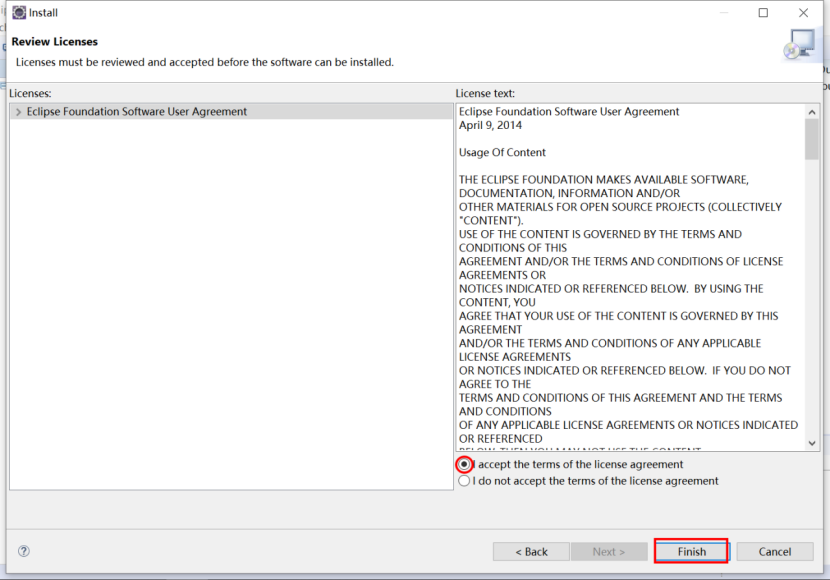
6.可能是下载太快,我没有看到下载进度条就到下图中这一步了。点击Restart Now,重启eclipse,WindowBuilder插件生效。
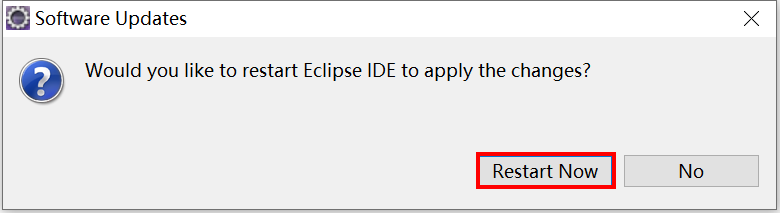
使用演示
上面的下载地址是官方链接,里面有一个9分钟左右的演示视频可以去看看。
重启eclipse之后,可视化的建一个窗体程序,步骤如下:
1.新建一个Java项目,或者在已有Java项目上右击New→Other→WindowBuilder→Swing Designer,里面有很多库可以用,如图:
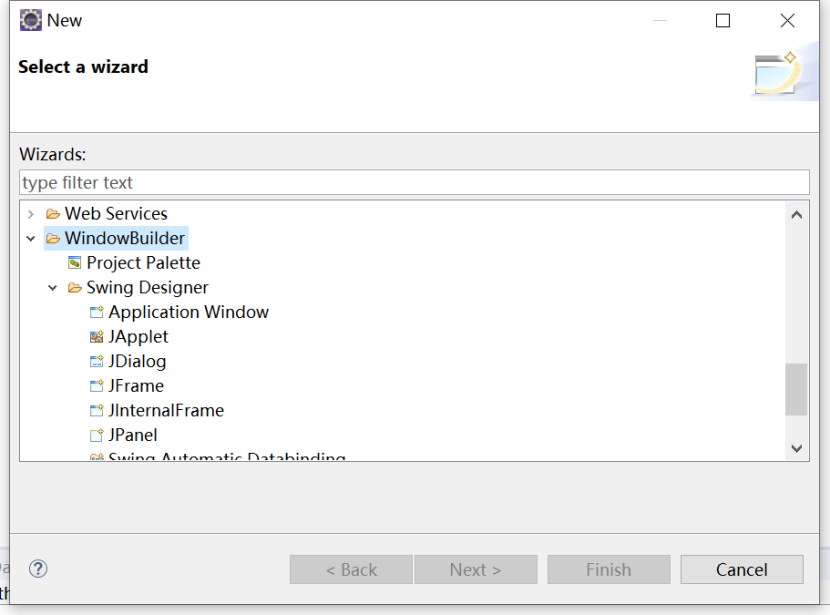
2.一般做窗体程序时会用到JFrame,所以选中JFrame选项之后,点击Next,然后新建一个类文件,并指定其所在的包,如下图:
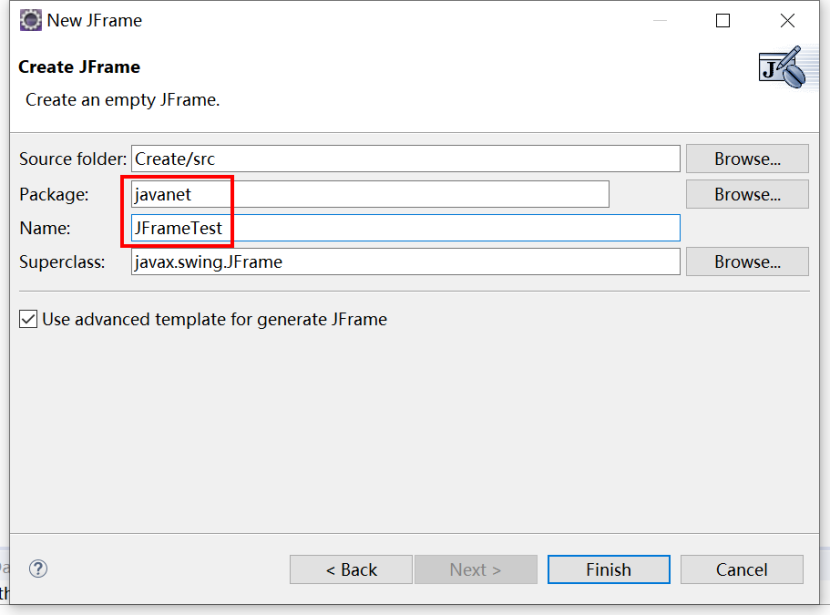
3.最后点击Finish即可创建一个JFrame窗体。创建完的JFrame窗体的java文件中,系统会自动生成部分代码,如图所示:
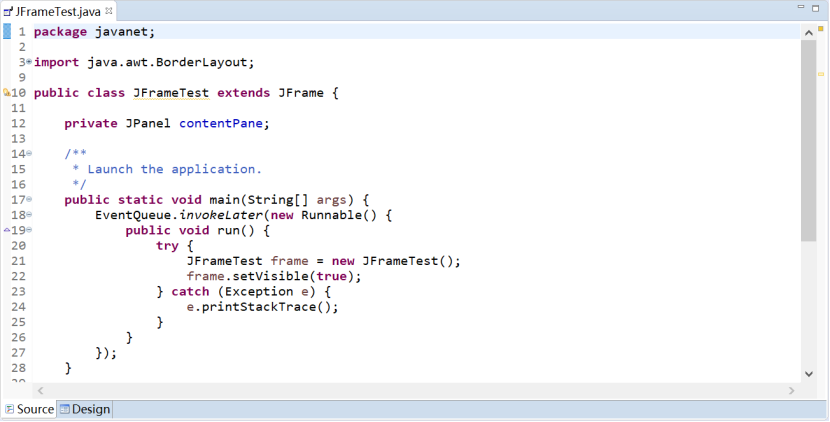
4.单击底部的Design选项卡,可以切换到可视化设计界面,如下图所示:
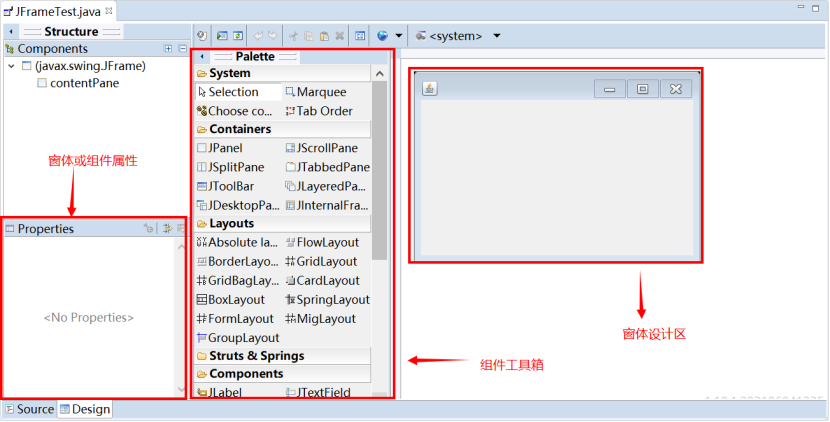
5.在可视化设计界面中,用户可以根据自己的实际需要在窗体中绘制相应的组件,并对组件的属性进行设置,绘制组件的具体操作为:在左侧“组件工具箱”中单击要显示在窗体上的组件,然后将鼠标移动到“窗体设计区”,这时会显示一个带绿色原点的鼠标形状,在某个区域单击鼠标左键,即可绘制一个相应的组件。以绘制按钮组件JButton为例,如图所示:
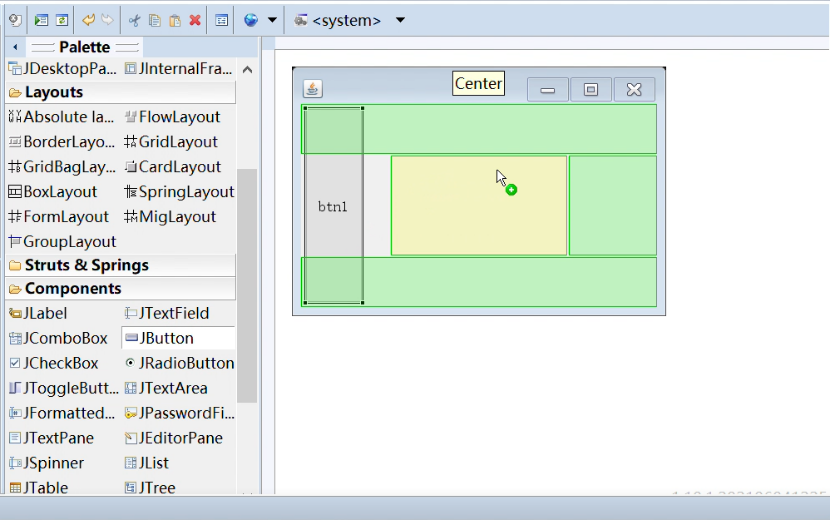
6.绘制按钮btn1之后到点击下方的Source选项卡,会看到生成了相关代码,如图:
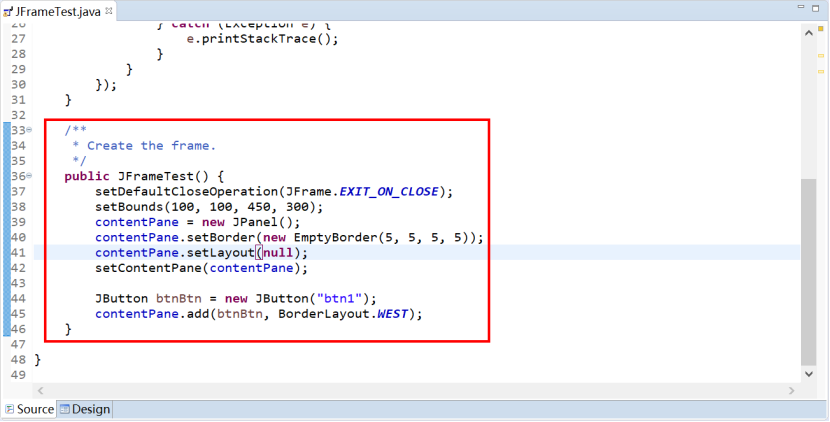
7.运行之后如图所示:
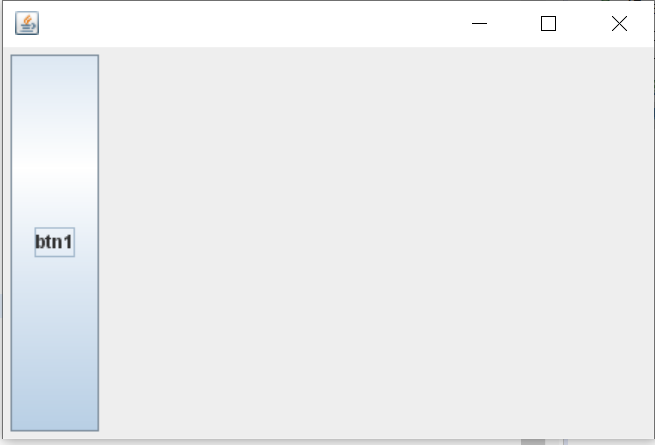
说明:创建完JFrame窗体后,默认的布局方式为BorderLayout(默认铺开整个窗体),如果想要取消布局,可以直接在窗体设计区按Delete键删除,然后切换到java文件(单击底部的Source选项卡),将setLayout方法的参数设置为null。
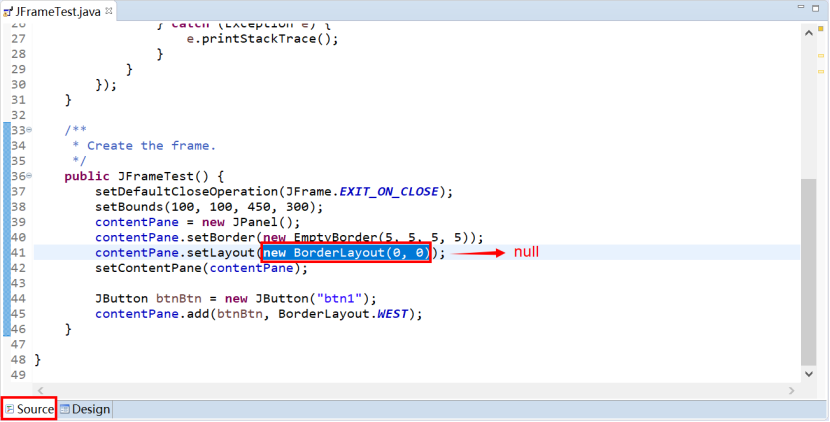
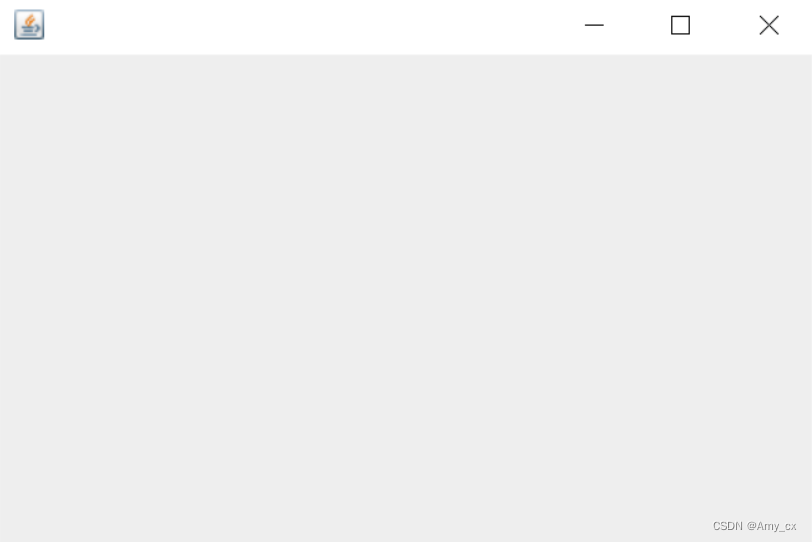 最后,WindowBuilder能够可视化地开发界面,并自动生成大部分代码,可以极大地方便JAVA GUI的设计和开发,但WindowBuilder完成的代码毕竟为机器自动生成,对于复杂的界面和事件处理,仍需要手动对代码进行整理。多数情况下,对WindowBuilder生成的代码进行移动后,WindowBuilder Editor仍能可视化地显示界面。
最后,WindowBuilder能够可视化地开发界面,并自动生成大部分代码,可以极大地方便JAVA GUI的设计和开发,但WindowBuilder完成的代码毕竟为机器自动生成,对于复杂的界面和事件处理,仍需要手动对代码进行整理。多数情况下,对WindowBuilder生成的代码进行移动后,WindowBuilder Editor仍能可视化地显示界面。





















 3096
3096











 被折叠的 条评论
为什么被折叠?
被折叠的 条评论
为什么被折叠?








